Utilizăm ruterul TP-Link ca un "repetor"
Mai precis, un router va funcționa ca de obicei, iar cel de-al doilea se va conecta la el printr-o rețea fără fir, va lua Internetul și îl va distribui ca o altă rețea. Această metodă vă permite să amplificați semnalul rețelei fără fir.
De exemplu, ați instalat deja un router acasă, dar nu este suficient și rețeaua nu se prăjește în jurul casei. Pentru a consolida rețeaua Wi-Fi, există, desigur, dispozitive speciale - repetoare Wi-Fi. Ei doar captează semnalul de la router și îl distribuie mai departe. Dar aproape toate routerele moderne pot funcționa în acest mod, adică pot funcționa ca un repetor Wi-Fi.
Dacă încă nu ați înțeles ce și cum voi înființa, am găsit o imagine excelentă pe site-ul oficial al TP-Link, care arată clar schema unei astfel de conexiuni.
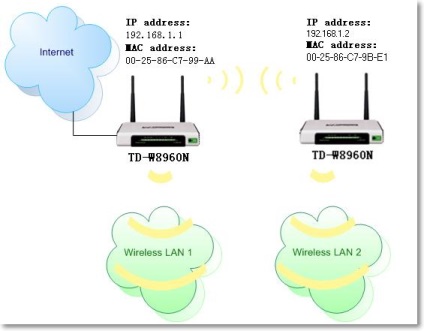
Vă vom arăta cum să configurați un pod wireless (WDS) pe un router de la TP-Link. Acum lucrez prin router-ul TP-Link TL-MR3220 aici și am experimentat-o cu el. Dar, de exemplu, setarea aceluiași TP-Link TL-WR841N în modul repetor nu va fi diferită. Am verificat. În orice caz, instrucțiunile ar trebui să vină la îndemână.
Configurarea ruterului principal
Accesați setările routerului și accesați fila Wireless. Paralel cu parametrul Canal, setați numărul canalului, de exemplu 6 (același canal va trebui să fie instalat pe router, pe care îl vom configura ca un repetor). Salvați setările făcând clic pe butonul "Salvați".
Configurarea routerului Repeater
Apoi vi se va cere să introduceți un nume de utilizator și o parolă pentru a accesa setările routerului. Dacă nu le-ați modificat, implicit este admin și admin (puteți vedea și partea de jos a dispozitivului).
Pentru aceasta, mergeți la fila WPS și faceți clic pe butonul "Dezactivați WPS".
Reporniți routerul. Pentru aceasta, faceți clic pe linkul "faceți clic aici" care apare pe pagină după modificarea setărilor.
Configurarea unui pod wireless (WDS) pe un router TP-Link
Faceți clic pe fila Wireless (fără fir).
Lângă numele rețelei wireless, introduceți numele noii rețele wireless pe care noul nostru așa-zis "Repetor" o va distribui. Și lângă regiune, specificați regiunea dvs.
Spre deosebire de canal, vă sfătuiesc să schimbați canalul la numărul 6 (sau mai bine, setați 1, astfel încât canalele să nu se potrivească.) Încercați-o așa cum o face.
Atenție vă rog! Dacă nu aveți aceleași canale pe ruterul principal și pe routerul repetor (de exemplu, 6), Internetul nu funcționează, apoi setați canalul 1 (sau altul) pe cel de-al doilea router. Încercați și așa.
Pentru a activa lucrul în modul bridge (WDS), bifați caseta de lângă Enable WDS Bridgeing.
Ei bine, rămâne doar să lansăm o căutare pentru routerele Wi-Fi. Pentru a face acest lucru, faceți clic pe butonul "Anchetă".
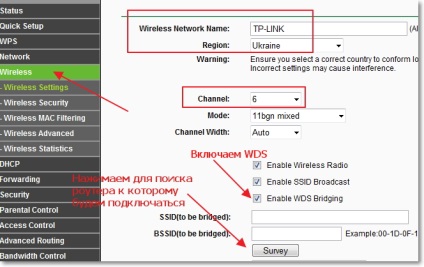
Va deschide o pagină pe care va fi o listă de rețele fără fir (poate exista o singură rețea). Selectați rețeaua (routerul principal), iar în fața acestuia faceți clic pe butonul "Conectare".
Veți vedea că vor fi completate câmpurile SSID (care urmează să fie împiedicate) și BSSID (care urmează să fie împiedicate). Dacă parola pentru rețeaua Wi-Fi este setată pe ruterul principal, în câmpul Tip cheie, specificați tipul de criptare și în câmpul Parolă specificați parola pentru accesul la rețeaua fără fir a routerului principal.
Faceți clic pe butonul "Salvați" și reîncărcați routerul.
Toți ar trebui să câștige. Pe pagina principală a setărilor routerului puteți vedea starea conexiunii. Dacă Run este scris în contul WDS Status, înseamnă că routerul este conectat la ruterul principal și trebuie să distribuie Internetul.
De asemenea, nu uitați să configurați protecția prin parolă a rețelei fără fir pe noul router (cel care este repetorul))))
Articole similare
Trimiteți-le prietenilor: